LR教程:调出人像外景质感胶片效果(4)
文章来源于 微薄,感谢作者 九命猫少女 给我们带来经精彩的文章!设计教程/PS教程/LR教程2019-04-07
LR的修改结束导入PS。 导入PS进行细节调整 第七步:导入PS后先对人物进行简单的液化和磨皮。 在用可选颜色中的黄色和红色,调整皮肤暗沉的部分。把黄色和红色的青色部分以及黑色部分降低,增加黄色和红色的黄色部分
LR的修改结束导入PS。
导入PS进行细节调整
第七步:导入PS后先对人物进行简单的液化和磨皮。
在用可选颜色中的黄色和红色,调整皮肤暗沉的部分。把黄色和红色的青色部分以及黑色部分降低,增加黄色和红色的黄色部分,皮肤会更加加的通透。
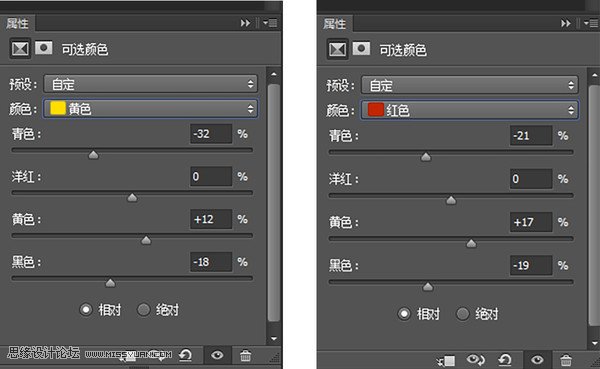
第八步:直接使用Exposure这款ps插件,选择彩色胶片幻灯片里面的锐化效果。这个插件加锐效果比LR好用,也可以让色彩更加饱满自然。
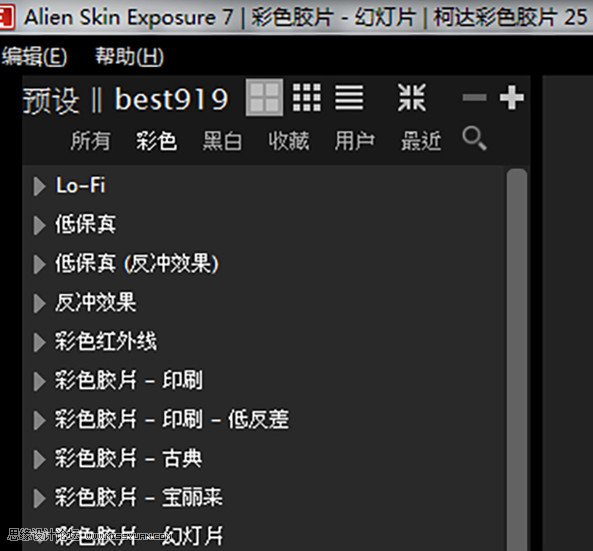
第九步:点睛之笔就是这个红外效果。里面的预设大家自己可以的喜好去选择,主要就是光晕的效果很好看。
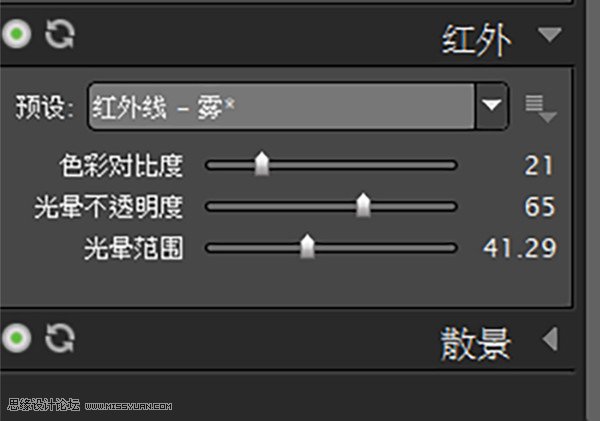
第十步:觉得插件不自然的话,可以降低整体的不透明度。
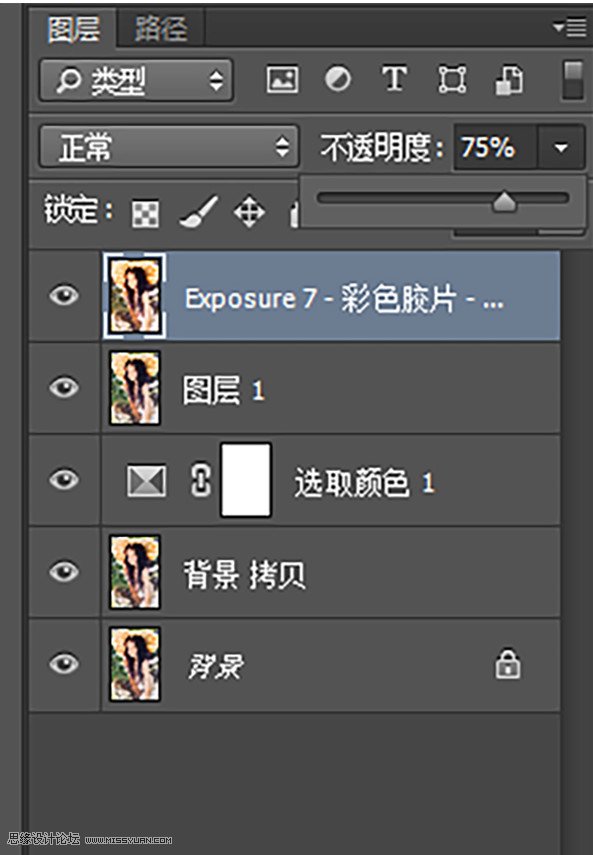
第十ー步:最后再用滤镜——高反差保留——柔光,轻微的加锐,让人物的眼睛更加有神就完成啦!
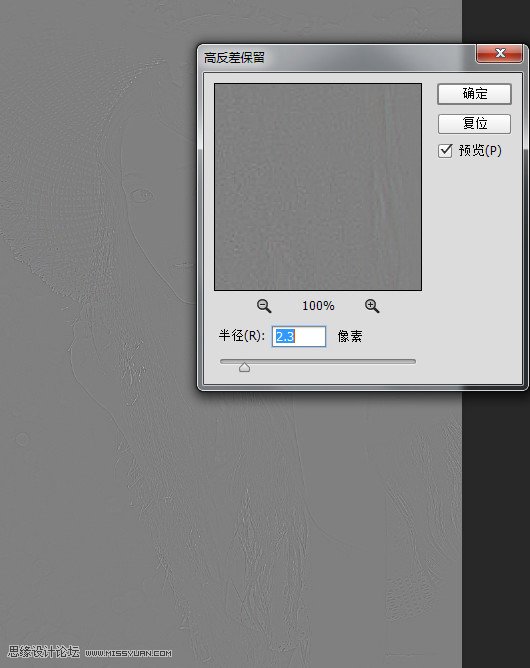
PS调整后

 情非得已
情非得已
推荐文章
-
 LR不改变整体色彩调亮儿童面部肤色2020-03-13
LR不改变整体色彩调亮儿童面部肤色2020-03-13
-
 青灰效果:用LR调出ins青灰色调艺术效果2019-07-30
青灰效果:用LR调出ins青灰色调艺术效果2019-07-30
-
 粉彩效果:用LR调出人像粉彩艺术效果2019-04-18
粉彩效果:用LR调出人像粉彩艺术效果2019-04-18
-
 LR教程:调出人像外景质感胶片效果2019-04-07
LR教程:调出人像外景质感胶片效果2019-04-07
-
 Photoshop结合LR调出清新通透的外景人像2018-02-08
Photoshop结合LR调出清新通透的外景人像2018-02-08
热门文章
-
 LR调出外景人像电影胶片艺术效果2021-03-05
LR调出外景人像电影胶片艺术效果2021-03-05
-
 LR调出人像照片复古暖色艺术效果2021-03-05
LR调出人像照片复古暖色艺术效果2021-03-05
-
 LR调出外景人像秋季金黄色效果2021-03-05
LR调出外景人像秋季金黄色效果2021-03-05
-
 LR调出外景人像电影胶片艺术效果
相关文章2002021-03-05
LR调出外景人像电影胶片艺术效果
相关文章2002021-03-05
-
 LR调出外景人像秋季金黄色效果
相关文章1522021-03-05
LR调出外景人像秋季金黄色效果
相关文章1522021-03-05
-
 LR调出人像照片复古暖色艺术效果
相关文章1872021-03-05
LR调出人像照片复古暖色艺术效果
相关文章1872021-03-05
-
 LR调出小清新风格的西红柿照片
相关文章4372020-03-17
LR调出小清新风格的西红柿照片
相关文章4372020-03-17
-
 LR调出橙色风格的港风城市街道场景
相关文章8552020-03-17
LR调出橙色风格的港风城市街道场景
相关文章8552020-03-17
-
 LR调出外景人像复古艺术效果
相关文章5442020-03-15
LR调出外景人像复古艺术效果
相关文章5442020-03-15
-
 LR不改变整体色彩调亮儿童面部肤色
相关文章4992020-03-13
LR不改变整体色彩调亮儿童面部肤色
相关文章4992020-03-13
-
 Photoshop结合LR调出人像复古艺术效果
相关文章3402020-03-13
Photoshop结合LR调出人像复古艺术效果
相关文章3402020-03-13
